無料、無広告で高機能なファイルマネージャ、Cx File Explorer
Cx File Explorerは高機能でありながらも使いやすさへの配慮が感じられるユーザインタフェースが魅力のAndroid用ファイルマネージャ。ファイルのコピーや移動、削除といった基本的な機能だけでなく画像や音声、動画といったファイルを種類別に纏めて表示出来るライブラリや主要なオンラインストレージとの連携機能、ローカルネットワークの他の端末との接続、端末をFTPサーバ化してPCなどから端末内のファイルにアクセス出来る機能もあり、高い完成度でありながらも無料で無広告。
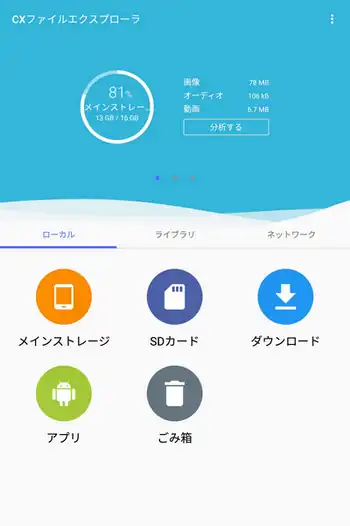
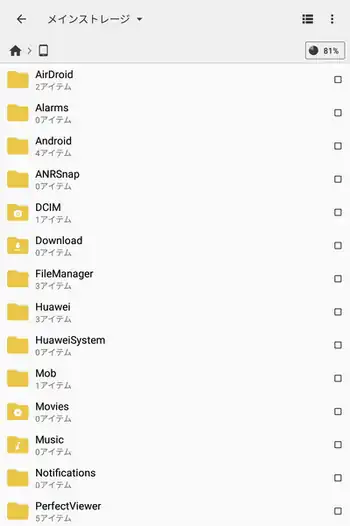
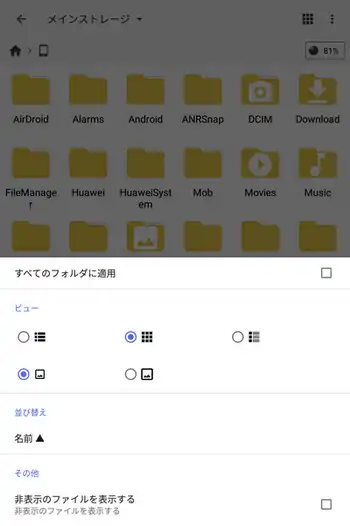
| 開発/提供 | Cx File Explorer |
| 確認バージョン | 1.5.2 |
| Android 要件 | 5.0 以上 |
| 価格 | 無料(広告無し) |
| ダウンロード | Google Play |
機能面や一部外観がファイルマネージャー+にそっくりで同一の作者かと疑うほどですが、ファイルマネージャー+で便利なフォルダやお気に入りが表示されるサイドメニューが無かったりと比較では若干機能面で劣ります。しかし無料で無広告なのが魅力で機能制限といった物も無く、無広告だからか感覚的にはCx File Explorerの方が軽快に動作する印象があります。
それとこの類のアプリで魅力なのはネットワーク機能で、Google DriveやDropboxなどのオンラインストレージにファイルをバックアップしておきたいとか、PCのファイルをスマホやタブレットに移したい、逆にスマホのファイルをPCに移したいといった目的が容易にかなえられるのが便利。Cx File ExplorerのFTP機能ではPCから端末のストレージ内にアクセス出来るだけでなく装着しているSDカードにもアクセスでき、ファイルのやり取りや削除といった操作も容易に行えました。
Cx File Explorer 設定、使い方
Cx File Explorerの初回起動時には各ファイルへのアクセスの可否を問う画面が表示されるので「許可」をタップします。SDカードを装着している場合、SDカード内にアクセスしようとした時にも同様の画面が出ます。ここで事前に許可をしておくとFTP機能の使用時にもPCからSDカード内にアクセスしてファイルの操作をする事が出来るようになります。
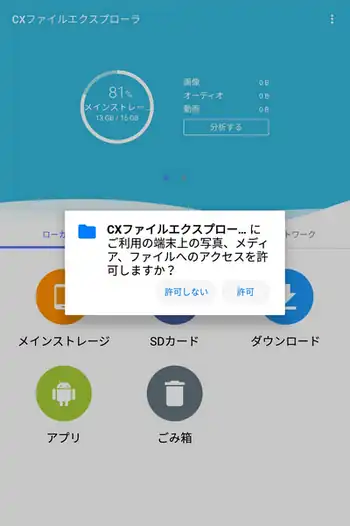
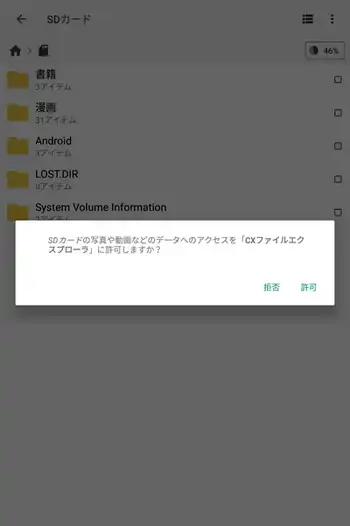
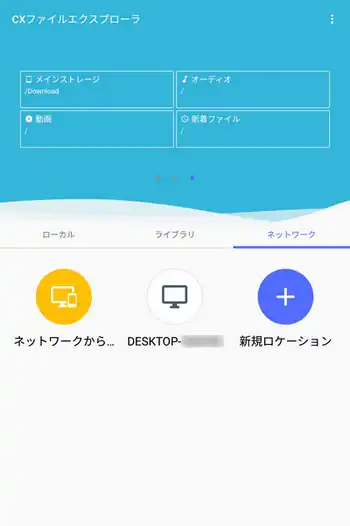
Cx File Explorerのホーム画面は上部と下部で2分割されており、上部は「メインストレージ」、SDカード装着時は「SDカード」、アクセスしたフォルダの「履歴」の順にスワイプで切り替わります。下部はメインストレージやダウンロードフォルダ、アプリ管理機能、ゴミ箱のある「ローカル」、ストレージ内部の画像、オーディオ、動画、ドキュメントを種類別に表示する他に新着ファイルを表示する「ライブラリ」、ネットワーク関連機能の設定や登録したオンラインストレージ、ローカルネットワーク内の端末が表示される「ネットワーク」の順に切り替わります。
ファイルのコピーや移動、削除といった操作はロングタップ、若しくは右端のチェックボックスのタップで選択状態にすると下部にツールバーが表示されるので、そのツールバーから目的の操作を選んで実行します。複数のファイルを一気に選択する場合は選択状態後に上部に表示される全選択や2箇所選択してあるファイル/フォルダ間を全て選択状態にする範囲選択をタップ。
上部にあるビューボタンをタップするとフォルダ内の表示や並び順の規則を変更する事が出来ます。通常反映されるのはそのフォルダ内のみですが「すべてのフォルダに適用」にチェックを入れておく事で全フォルダに反映させる事が出来ます。
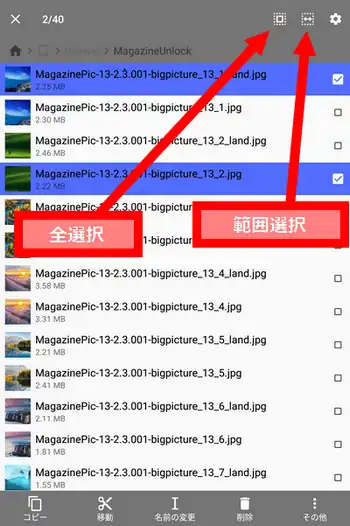
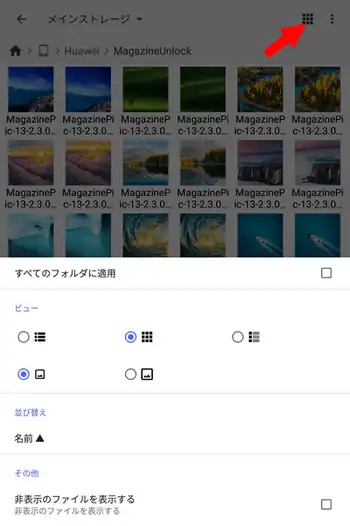
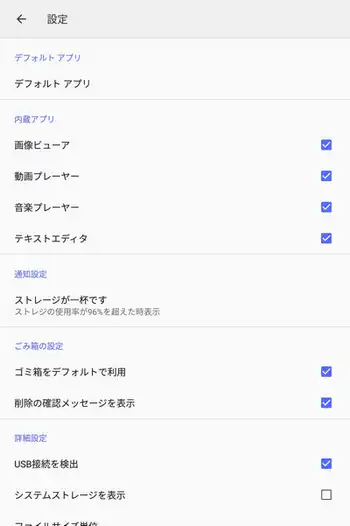
Cx File Explorerのホーム画面で右上にあるメニューボタンから「設定」で設定画面を表示出来ます。ここでは内蔵ビューア使用の有無やストレージ内の空き容量が少なくなった際に警告を出す通知設定、Cx File Explorerのゴミ箱機能の有無といった設定が行えます。
Cx File Explorer ネットワーク機能
Cx File Explorerのホーム画面の「ネットワーク」ではローカルネットワーク内の他の端末やオンラインストレージと接続する事が出来ます。黄色いボタンの「ネットワークから接続」は端末をftpサーバ化してPCなどで端末内のストレージにアクセス出来るようにする機能です。基本的にポート番号やパスワードはいじらず標準のままで問題ありません。「開始する」をタップするとftp://で始まるアドレスとユーザ名、パスワードが表示されるので、PCのWebブラウザやエクスプローラでそのアドレスにアクセスしてユーザ名とパスワードを入力します。

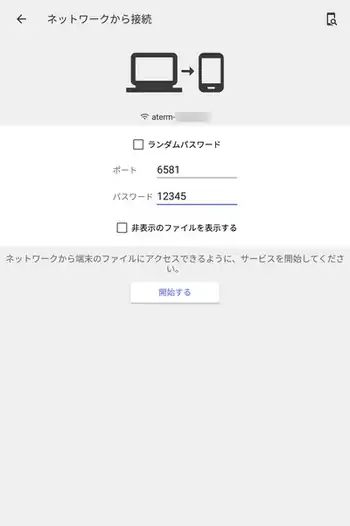
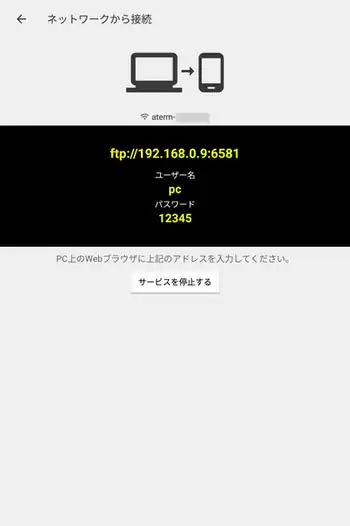
「PC上のWebブラウザに…」とありますが、私の環境だと何故かGoogle ChromeやFirefox、Edgeでは表示出来た事がありません。と言う事でいつも通りエクスプローラにアドレスを入力して表示。メインストレージ以外に装着しているSDカードにもアクセスでき、ファイルのアップロード、ダウンロード、削除が出来る事も確認。PCからスマホ/タブレットのストレージ内部のファイルを操作出来るのは非常に便利。
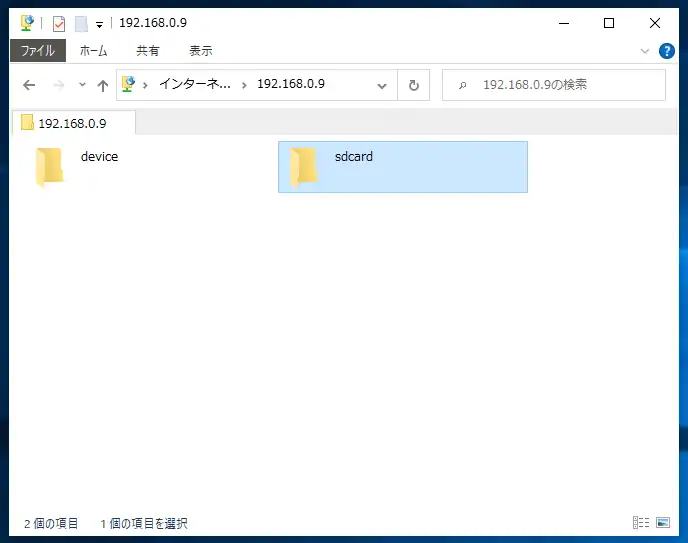
「新規ロケーション」の「クラウド」からはDropbox、Google Drive、OneDrive、Boxの4つのサービスの中からオンラインストレージに接続する事が出来ます。「クラウド」から「リモート」に切り替えるとローカルネットワーク内の端末やFTP、WebDAVへの接続が行えます。「ローカルネットワーク」を選択すると接続可能な端末がスキャンされるので、接続目的の端末を選択してユーザ名とパスワードを入力して接続設定を行います。
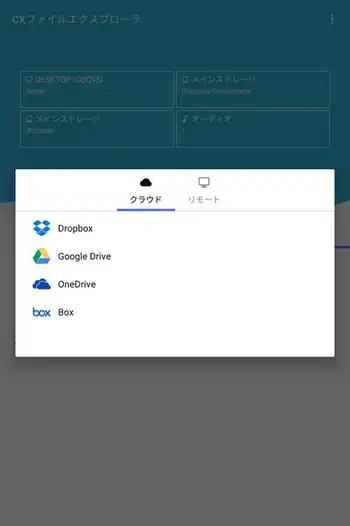
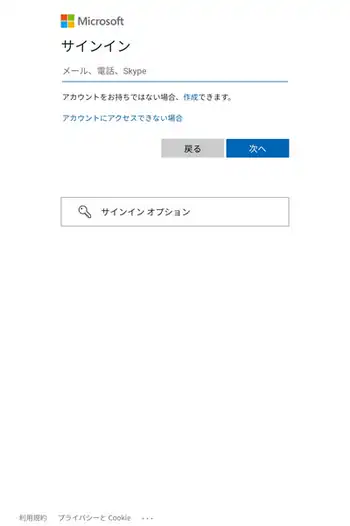
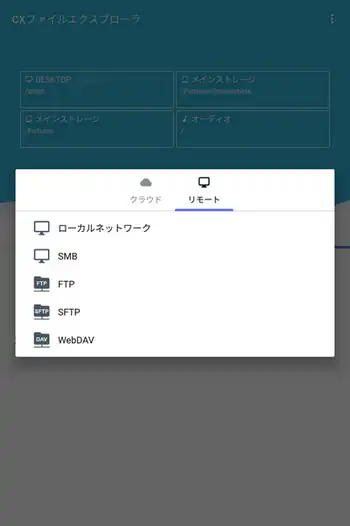
一度接続を行った端末はネットワーク欄に表示され続けますが、不要になった場合はロングタップから表示されるメニューの「削除」で非表示になります。
Cx File Explorer 纏め
これだけの機能が使えて無料でしかも広告無しって凄いですよね。作者様には頭が下がります。ただ一つだけ物足りなく感じるのがフォルダのお気に入り機能が無い事で、殆ど同じような機能を備えるファイルマネージャー+と比べて利便性で劣る点だと思います。ファイルマネージャー+だと画面左端からのスワイプで登録してあるお気に入りフォルダに直ぐにアクセス出来るので、頻繁に使用するフォルダにアクセスするのに凄く便利なんですよ。特定のフォルダを「ホーム画面に追加」という方法もありますが、Androidのホーム画面に追加される機能で、これじゃない感あります。別にお気に入りという形じゃなくても良いので、将来的に特定のフォルダに素早くアクセス出来る機能が実装される事を期待しています。私的にはその機能さえあれば完璧なファイルマネージャアプリだと感じました。



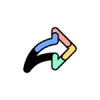
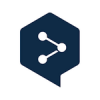
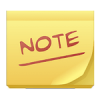
ディスカッション
コメント一覧
まだ、コメントがありません
タグクラウド
新着記事
モザイクやぼかし編集を手軽に出来るモザイク & ぼかし – 写真加工
モザイク & ぼかし - 写真加工(以下モザイク & ぼかし)は ...AIにより人の顔を自動検出してぼかしをかける、ぼかし顔 – 検閲画像
ぼかし顔 - 検閲画像(以下ぼかし顔)は入力した写真内に写っている顔を自動で検出 ...画像の圧縮やリサイズを一括で出来るCompress Images & Resize photo
Compress Images & Resize photo(以下Com ...WEBPやGIFアニメーション出力も出来るRectfy製Image Converter
Rectfy製Image Converter(以下Image Converter ...圧縮率を指定して画像を変換できるImage Converter JPG PNG PDF
Image Converter JPG PNG PDF(以下Image Conv ...